Dispositif Hotspot CLOUD M1

PRÉCAUTIONS
- Sur la route
L’utilisation d’un appareil au volant est illégale dans de nombreux pays.
Veuillez vous abstenir d’utiliser votre téléphone portable en conduisant. - À proximité d’appareils électroniques sensibles ou d’équipements médicaux
N’utilisez pas votre appareil à proximité d’équipements électroniques sensibles – en particulier les appareils médicaux tels que les stimulateurs cardiaques – car il pourrait entraîner un dysfonctionnement de ces derniers. Il peut également perturber le fonctionnement des détecteurs d’incendie et d’autres équipements de contrôle automatique. - En avion
Votre appareil peut provoquer des interférences avec les équipements des avions. Il est donc essentiel de respecter les réglementations des compagnies aériennes. Si le personnel de la compagnie aérienne vous demande d’éteindre votre appareil ou de désactiver ses fonctions sans fil, faites ce qu’il vous dit. - Dans une station-service
N’utilisez pas votre appareil dans les stations-service. En fait, il est toujours préférable d’éteindre votre appareil lorsque vous vous trouvez à proximité de carburants, de produits chimiques ou d’explosifs. - Réparations
Ne démontez jamais votre appareil. Les réparations non autorisées peuvent enfreindre les conditions de votre garantie. N’utilisez pas votre appareil si l’antenne est endommagée, car vous pourriez vous blesser. - En présence d’enfants
Gardez votre téléphone portable hors de portée des enfants. Il ne doit jamais être utilisé comme un jouet, car cela est dangereux. - Près des explosifs
Éteignez votre appareil dans les zones où des matières explosives sont utilisées ou à proximité de celles-ci. Respectez toujours les lois locales et éteignez votre appareil lorsqu’on vous le demande. - Appels d’urgence
Pour passer un appel d’urgence, votre appareil doit être allumé et se trouver dans une zone couverte par le réseau. Composez le numéro d’urgence national et appuyez sur « Envoyer ». Expliquez exactement où vous vous trouvez et ne raccrochez pas avant l’arrivée des secours. - Température de travail
La température de fonctionnement de l’appareil est comprise entre O et 40 degrés Celsius. N’utilisez pas l’appareil en dehors de cette plage. L’utilisation de l’appareil à une température trop élevée ou trop basse peut entraîner des problèmes.A très haut volume, l’écoute prolongée d’un appareil mobile peut endommager votre audition.
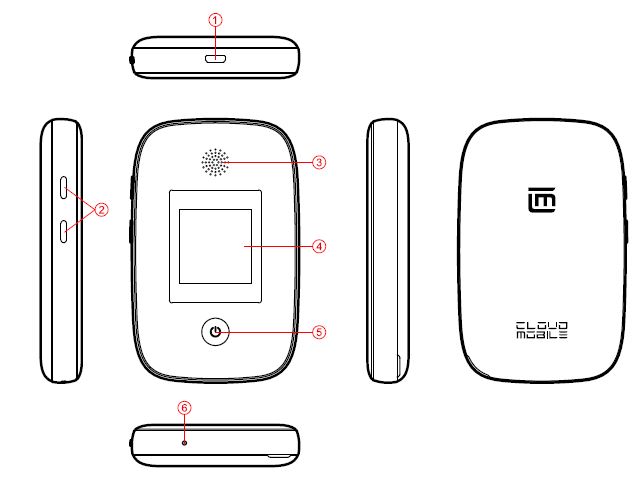
- Connecteur Micro-USB
- Bouton de volume
- Haut-parleur
- Écran tactile
- Bouton d’alimentation
- Microphone
CHARGE
Insérez la petite extrémité du câble de charge dans le port de charge et branchez le chargeur sur une prise de courant.
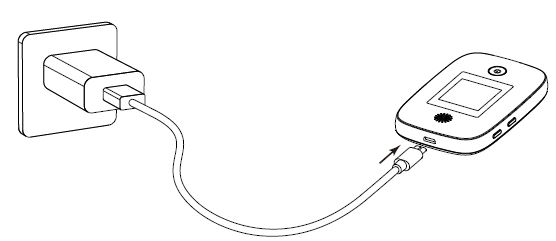
INSERTION/RETRAIT DES CARTES
Installation de la carte
Insérez votre ongle dans la fente située en bas à gauche du couvercle arrière, et faites glisser vos ongles sur le bas du couvercle arrière pour le soulever. Avant d’installer la carte SIM, ouvrez le couvercle de la carte SIM comme indiqué ci-dessous.
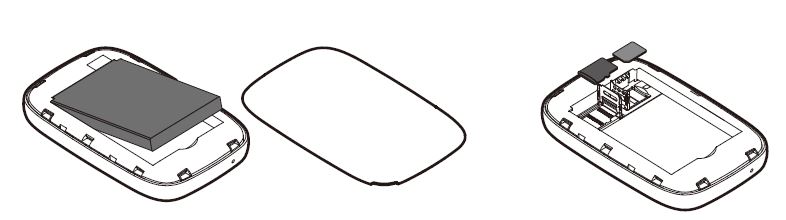
AVERTISSEMENT
Pour éviter d’endommager l’appareil, n’utilisez pas d’autre type de carte SIM, ni de carte Nano-SIM non standard découpée dans une carte SIM.
Vous pouvez obtenir une carte Nano-SIM standard auprès de votre fournisseur de services.
Alignez le couvercle arrière avec l’arrière de l’appareil et appuyez sur le couvercle pour le remettre en place.
Assurez-vous que toutes les languettes sont bien fixées et qu’il n’y a pas d’espace autour du couvercle.
FONCTIONNEMENT DE BASE
- Mise sous tension/Off
Appuyez sur le bouton d’alimentation et maintenez-le enfoncé pendant quelques secondes pour allumer l’appareil.
Appuyez sur le bouton Marche/Arrêt et maintenez-le enfoncé, puis appuyez sur Marche/Arrêt off pour éteindre l’appareil. - Allumer/Off l’écran
Lorsque l’écran est éteint, cliquez sur le bouton d’alimentation pour allumer l’écran.
Double-cliquez sur le bouton d’alimentation pour éteindre l’écran, vous éviterez ainsi des opérations inutiles. - Fonctionnement de l’écran
a.Cliquez sur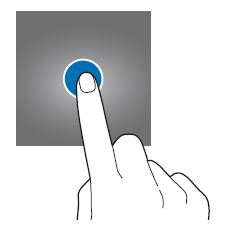 Touchez avec un finger pour ouvrir une application, sélectionner un élément de menu ou appuyer sur un bouton affiché.
Touchez avec un finger pour ouvrir une application, sélectionner un élément de menu ou appuyer sur un bouton affiché.
b.Slide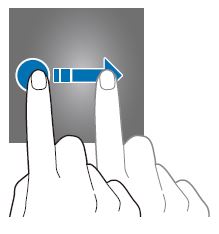 Balayez vers la gauche ou la droite sur l’écran d’accueil ou l’écran d’application pour afficher d’autres panneaux.
Balayez vers la gauche ou la droite sur l’écran d’accueil ou l’écran d’application pour afficher d’autres panneaux.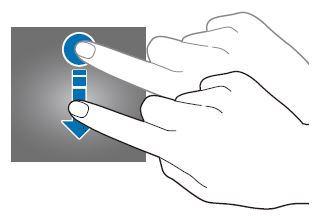 Balayez vers le bas depuis le haut sur n’importe quel écran pour vérifier l’heure, le niveau de la batterie et d’autres informations à tout moment.
Balayez vers le bas depuis le haut sur n’importe quel écran pour vérifier l’heure, le niveau de la batterie et d’autres informations à tout moment.
ÉCRAN D’ACCUEIL
L’écran d’accueil ressemble à l’image ci-dessous.
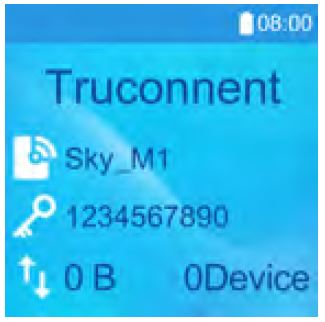 La barre d’état affiche des informations sur le système, telles que l’heure actuelle, la connectivité sans fil et l’état de charge de la batterie.
La barre d’état affiche des informations sur le système, telles que l’heure actuelle, la connectivité sans fil et l’état de charge de la batterie.
ÉTABLIR UNE CONNEXION RÉSEAU
Allumez l’écran pour afficher le SSID et la clé Wifi de cette machine.
- PC (Prenons Windows 7 comme exemple)
- Assurez-vous que le MiFi est allumé normalement.
- Allumez l’ordinateur, sélectionnez Démarrer > ; Panneau de configuration > ; Réseau et Internet > ; Centre de réseau et de partage > ; Se connecter à un réseau.
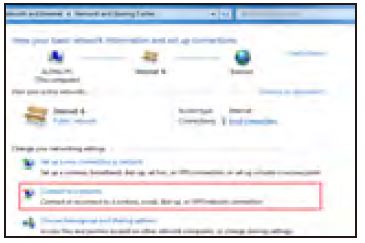
- Sélectionnez le réseau sans fil correspondant au SSID du MiFi dans la liste des réseaux sans fil et cliquez sur Connecter.
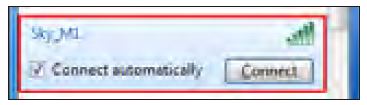
- Saisissez la clé de sécurité réseau correcte (Wifi Key).
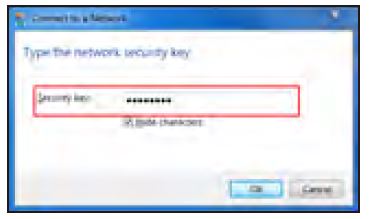
- Attendez un moment, l’icône de connexion au réseau sans fil s’affiche dans le coin inférieur droit de l’écran de l’ordinateur. À ce stade, la connexion au réseau sans fil est réussie.
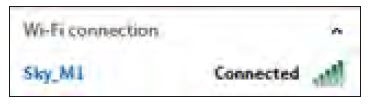
- Mobile
a.Android (Prenons l’exemple du Cloud Mobile Stratus C5)- Assurez-vous que le MiFi est allumé normalement.
- Allumez le téléphone, sélectionnez Paramètres Réseau&internet > ; Wi-Fi, et activez le Wi-Fi.
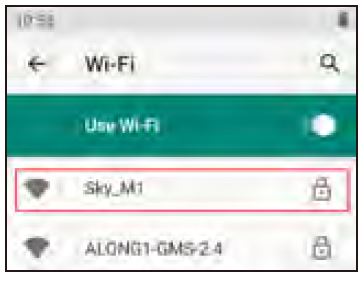
- Sélectionnez le réseau sans fil correspondant au SSID du MiFi dans la liste des réseaux sans fil.

- Entrez le mot de passe correct (clé Wifi).
- Attendez un moment, lorsque
« Connected » sous le nom du réseau sans fil, la connexion au réseau sans fil est réussie.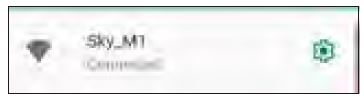
b.IOS (Prenons l’exemple de Windows 7)- Assurez-vous que le MiFi est allumé normalement.
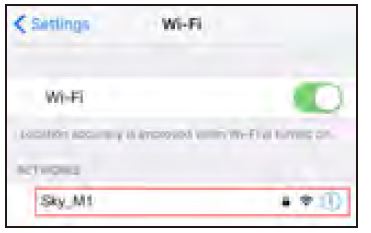
- Allumez le téléphone, sélectionnez Réglage Wi-Fi et activez le Wi-Fi.
- Sélectionnez le réseau sans fil correspondant au SSID du MiFi dans la liste des réseaux sans fil.
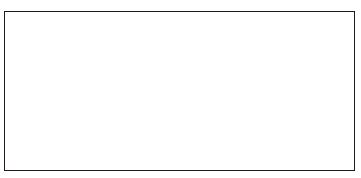
- Saisissez le mot de passe correct (clé Wifi).> ; Wi-Fi, et activez le Wi-Fi.
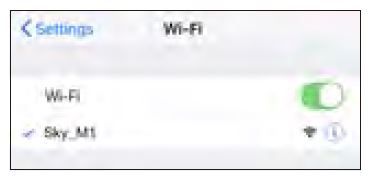
- Attendez un peu, lorsque
« Connected » sous le nom du réseau sans fil, la connexion au réseau sans fil est réussie.
D’autres terminaux dotés d’une connexion Wi-Fi (iPad, tablette, Smart TV, etc.) peuvent accéder à Internet par l’intermédiaire de cet appareil. Pour les opérations spécifiques, veuillez vous référer au manuel d’utilisation de l’appareil terminal.
- Assurez-vous que le MiFi est allumé normalement.
SE CONNECTER À LA PAGE DE GESTION
(Prenons l’exemple de Windows 7, Google Chrome)
- Assurez-vous que le MiFi est correctement connecté à l’ordinateur. (L’ordinateur peut également être connecté à l’aide d’un câble de données USB).
- Ouvrez le navigateur Web, entrez 192.168.0.1 dans la barre d’adresse et entrez
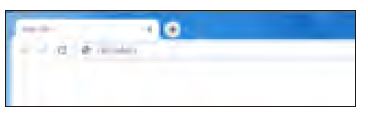
- Entrez le nom d’utilisateur et le mot de passe pour vous connecter à la page de gestion.
- Le nom d’utilisateur par défaut est admin
- Le mot de passe par défaut est admin
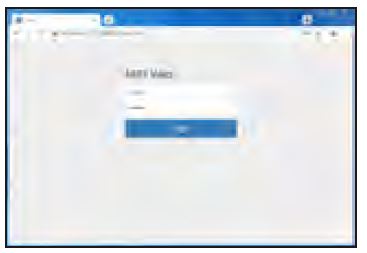 La page web permet d’afficher les informations sur le MiFi et de configurer et gérer le MiFi.
La page web permet d’afficher les informations sur le MiFi et de configurer et gérer le MiFi.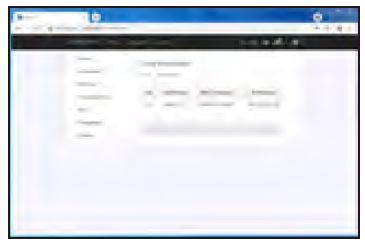
a.Modifier le SSID et le mot de passe
- Sélectionnez Paramètres > ; Paramètres WiFi > ; Paramètres de base.
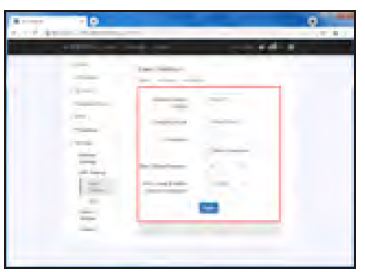
- Entrer le nom du réseau
(SSID), le mot de passe et cliquez sur Apple pour confirmer.
b.Modifier le nom d’utilisateur et le mot de passe de la page de gestion
- Sélectionnez Paramètres > ; Paramètres de l’appareil > ; Gestion du compte.
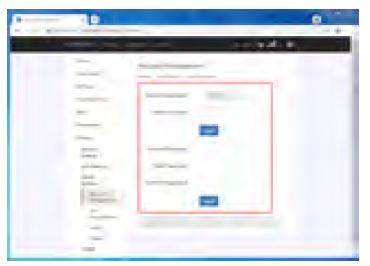
- Entrez le nouveau nom d’utilisateur, le nouveau mot de passe et cliquez sur Apple pour confirmer.
AVERTISSEMENT
N’oubliez pas de modifier le nouveau nom d’utilisateur et le nouveau mot de passe.
Si vous oubliez le mot de passe, vous devez rétablir les paramètres d’usine de l’appareil.
c.Réinitialisation d’usine
Si vous oubliez certains paramètres de configuration, vous pouvez choisir de restaurer les paramètres d’usine et reconfigure Mifi.
- Configuration via MiFi
sélectionnez Paramètres > ; Réinitialisation usine, sélectionnez « CONFIRMER » - Configuration via la page de gestion
sélectionnez Paramètres > ; Paramètres de l’appareil > ; Réinitialiser, sélectionnez « Réinitialiser »
AVERTISSEMENT - Après avoir restauré les paramètres d’usine, les paramètres de configuration personnelle seront supprimés et rétablis aux valeurs d’usine par défaut.
- Si vous oubliez le nom d’utilisateur ou le mot de passe de connexion sur la page Web de gestion, vous ne pouvez restaurer les paramètres d’usine que par l’intermédiaire du Mifi.
PASSER ET RECEVOIR DES APPELS
Une fois vos cartes SIM installées, allumez votre téléphone et attendez quelques minutes pour qu’il trouve un réseau.
Sélectionnez ensuite l’icône Répertoire téléphonique. Vous pouvez alors composer un numéro ou sélectionner un contact dans votre liste de contacts enregistrés pour l’appeler. Vous pouvez également consulter les appels sortants et entrants qui ont été passés.
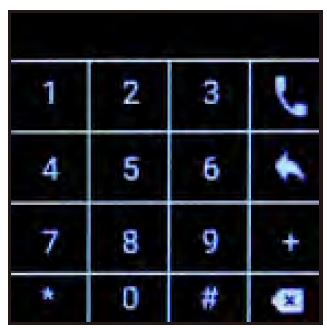
RÉPONDRE ET REJETER DES APPELS
Pour répondre à un appel – Cliquez votre finger sur la touche verte de réponse à l’appel. Pour rejeter un appel – Cliquez votre finger sur la touche rouge de fin d’appel.
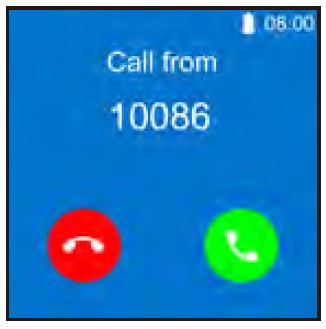
ENVOYER UN SMS
Touchez l’icône SMS pour envoyer un SMS à d’autres utilisateurs de téléphones portables, entrez le numéro de téléphone dans le champ de saisie ou sélectionnez l’un des contacts. Saisissez le contenu du message et sélectionnez Envoyer.
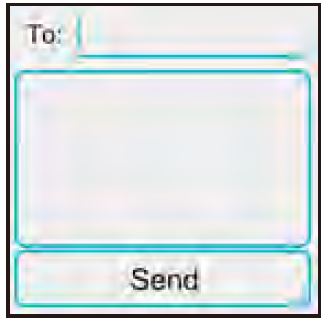
PARAMÈTRES
Pour modifier les réglages : Appuyez sur l’icône « Réglages » et le menu Réglages s’ouvre.
Touchez le titre d’une catégorie pour afficher d’autres options.
- Date et heure
- Pour modifier la date et l’heure
- Modifier le mode d’affichage de la date
- Réseau APN
Définir l’APN réseau de l’appareil - Données en itinérance
Activer ou désactiver l’itinérance des données. - Mifi hot settings
Modifier le nom de l’appareil (SSID), le mot de passe, etc.
Il peut également être modifié via la page de gestion. - Réinitialisation d’usine
Réinitialiser l’appareil.
Comme décrit dans la section 8-c, réinitialisez l’appareil aux paramètres d’usine. - Appareil Adobe
Affiche des informations sur votre appareil.
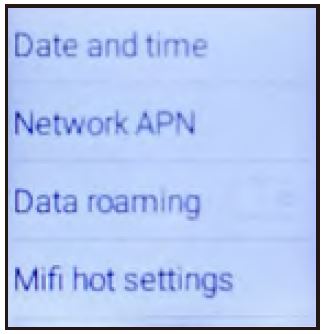
CARTE TF
La carte TF est utilisée pour stocker plus de données, ce qui permet au MiFi de transférer des données comme un disque dur.
Insertion de la carte TF
NB : Veillez à ce que votre téléphone soit éteint lorsque vous insérez une carte SD.
Retirez le couvercle de la batterie et la batterie comme décrit dans la section 4, placez la carte TF dans le porte-carte TF et bouclez le couvercle de la carte.
Retrait de la carte TF
- Mettre l’appareil hors tension
- Retirez le couvercle de la batterie et la batterie comme décrit dans la section 4, retirez la carte TF et bouclez le couvercle de la carte.
COMMENT SE CONNECTER À UN ORDINATEUR
Allumez votre téléphone avant de le connecter à un ordinateur par un câble USB.
Utilisez un câble USB pour connecter le téléphone à un ordinateur. Le téléphone détectera automatiquement une connexion USB.
ENTRETIEN DE VOTRE TÉLÉPHONE
Votre MiFi est un appareil électronique complexe ; considérez-le comme un mini-ordinateur. Voici quelques conseils pour vous aider à prolonger la durée de vie de votre nouvel appareil.
- Ne mouillez pas votre appareil. Même une petite quantité d’humidité peut endommager votre appareil et ses accessoires.
- Protégez l’écran de votre appareil. L’écran de votre appareil est fragile.
- Utilisez les piles et les accessoires d’origine du fabricant. Les piles et accessoires non approuvés peuvent vous nuire et endommager votre appareil.
- N’utilisez pas d’accessoires endommagés. Si votre chargeur ou tout autre accessoire est endommagé, remplacez-le. N’essayez pas de recharger votre appareil si le chargeur est tombé, a reçu un coup violent ou a été endommagé de quelque manière que ce soit ; vous risqueriez d’endommager votre appareil.
FCC RF EXPOSURE INFORMATION
AVERTISSEMENT :Lisez ces informations avant d’utiliser votre téléphone
En août 1986, la Federal Communications Commission(FCC) des États-Unis avec son action dans Report and Outer FCC
96-326, a adopté une norme de sécurité actualisée pour l’exposition humaine à l’énergie électromagnétique de radiofréquence(RE) émise par les émetteurs réglementés par la FCC. Ces directives sont cohérentes avec les normes de sécurité précédemment établies par les organismes de normalisation américains et internationaux. La conception de ce téléphone est conforme aux directives de la FCC et à ces normes internationales. Utilisez uniquement l’antenne fournie ou une antenne approuvée. Les modifications d’antennes non autorisées ou les pièces jointes peuvent nuire à la qualité des appels, endommager le téléphone ou constituer une violation des réglementations de la FCC. N’utilisez pas un téléphone dont l’antenne est endommagée. Si une antenne endommagée entre en contact avec la peau, une brûlure mineure peut en résulter. Veuillez contacter votre revendeur local pour obtenir une antenne de remplacement.
UTILISATION SUR LE CORPS
Cet appareil a été testé pour des opérations typiques de port sur le corps, l’arrière/avant du téléphone étant maintenu à 1 cm du corps. Pour respecter les exigences de la FCC en matière d’exposition aux radiofréquences, une distance de séparation minimale de 1 cm doit être maintenue entre le corps de l’utilisateur et l’arrière/l’avant du téléphone, y compris l’antenne. Les clips de ceinture, étuis et autres accessoires similaires contenant des composants métalliques ne doivent pas être utilisés. Les accessoires portés sur le corps qui ne peuvent pas maintenir une distance de séparation de 1 cm entre le corps de l’utilisateur et l’arrière/l’avant du téléphone, et qui n’ont pas été testés pour des opérations typiques de port sur le corps, peuvent ne pas être conformes aux limites d’exposition RE de la FCC et doivent être évités.
Pour plus d’informations sur l’exposition aux radiofréquences, veuillez consulter le site web de la FCC à l’adresse suivante www.fcc.gov
Votre téléphone portable sans fil est un émetteur et un récepteur radio de faible puissance. Lorsqu’il est allumé, il reçoit et émet des signaux de radiofréquence(RF). En août 1996, la Federal Communications Commissions(FCC) a adopté des lignes directrices sur l’exposition aux radiofréquences avec des niveaux de sécurité pour les téléphones sans fil portatifs. Ces directives sont cohérentes avec les normes de sécurité précédemment établies par les organismes de normalisation américains et internationaux :
<ANSIC95.1>(1992)/<NCRP Report 86>(1986)/
<ICNIRP>(1999)
Ces normes sont basées sur des évaluations complètes et périodiques de la littérature scientifique pertinente. Par exemple, plus de 120 scientifiques, ingénieurs et médecins issus d’universités, d’agences gouvernementales de santé et de l’industrie ont examiné le corpus de recherche disponible pour élaborer la norme ANSI(C95.1).
Néanmoins, nous vous recommandons d’utiliser un kit mains libres avec votre téléphone(comme un écouteur ou un casque)pour éviter toute exposition potentielle à l’énergie RF. La conception de votre téléphone est conforme aux directives(et aux normes) de la FCC.
Utilisez uniquement l’antenne fournie ou une antenne de remplacement approuvée. Les antennes, modifications ou accessoires non autorisés risquent d’endommager le téléphone et d’enfreindre les réglementations de la FCC.
POSITION NORMALE
Tenez le téléphone comme n’importe quel autre téléphone, en orientant l’antenne vers le haut et par-dessus votre épaule.
Informations sur l’exposition aux radiofréquences :
Ce produit est conforme aux exigences de la FCC en matière d’exposition aux radiofréquences et renvoie au site web de la FCC. https://apps.fcc.gov/oetcf/eas/reports/Ge-nericSearch.cfm recherche pour FCC ID:2AY6A-M1
Cet appareil est conforme à la partie 15 des règles de la FCC. Son utilisation est soumise aux deux conditions suivantes :
- Cet appareil ne doit pas provoquer d’interférences nuisibles.
- Cet appareil doit accepter toute interférence reçue, y compris les interférences susceptibles de provoquer un fonctionnement indésirable.
NOTE : Le fabricant n’est pas responsable des interférences radio ou TV causées par des modifications non autorisées de cet équipement. De telles modifications pourraient annuler le droit de l’utilisateur à faire fonctionner l’équipement.
REMARQUE : Cet équipement a été testé et déclaré conforme aux limites imposées aux appareils numériques de classe B, conformément à la partie 15 des règles de la FCC. Ces limites sont conçues pour fournir une protection raisonnable contre les interférences nuisibles dans une installation résidentielle. Cet équipement génère, utilise et peut émettre de l’énergie de fréquence radio et, s’il n’est pas installé et utilisé conformément aux instructions, peut causer des interférences nuisibles aux communications radio. Cependant, il n’y a aucune garantie que des interférences ne se produiront pas dans une installation particulière. Si cet équipement provoque des interférences nuisibles à la réception de la radio ou de la télévision, ce qui peut être déterminé en allumant et en éteignant l’équipement, l’utilisateur est encouragé à essayer de corriger les interférences par l’une ou plusieurs des mesures suivantes :
- Réorientez ou déplacez l’antenne de réception.
- Augmenter la distance entre l’équipement et le récepteur.
- Branchez l’équipement sur une prise d’un circuit différent de celui sur lequel le récepteur est branché.
- Consultez le revendeur ou un technicien radio/TV expérimenté pour obtenir de l’aide.
N’utilisez pas l’appareil dans un environnement inférieur au minimum de -10℃ ou supérieur au maximum de 40℃, l’appareil pourrait ne pas fonctionner. Les changements ou modifications de cet appareil non expressément approuvés par la partie responsable de la conformité peuvent annuler l’autorité de l’utilisateur à faire fonctionner l’équipement.
![]()
